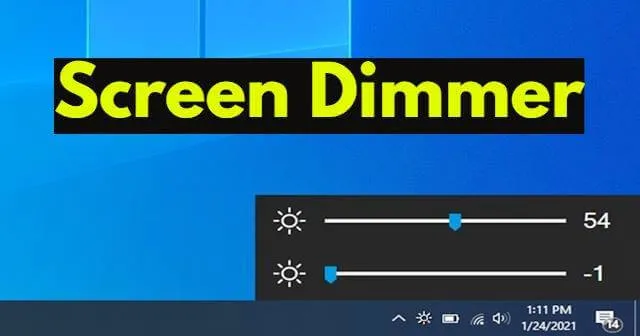
Софтуерът за контрол на яркостта или димерът за яркост е от полза, ако използвате компютъра си дълго време. В наши дни се е превърнало в рутина да прекарваме максимум часове пред настолен компютър или лаптоп. Става или за работа, или за почивка, докато гледате някакъв сериал. При тази процедура частта от тялото, която се използва най-много, са очите ви. Сега, ако яркостта на екрана ви е лошо регулирана, ще се сблъскате със сериозни главоболия или проблеми с очите.
За да влошат сценария, някои компютри не предоставят клавишни комбинации като специален клавиш Fn, който позволява лесно регулиране на яркостта на екрана. Но за да ви помогнат в такива ситуации, много димери за яркост контролират лесно настройките на дисплея и регулират различни аспекти на екрана, като яркост, контраст и други.
В допълнение, този софтуер и приложения създават околна настройка за вашия компютър с Windows, така че да можете да го използвате дълго време. По-долу сме събрали някои от най-добрите димери за яркост за Windows 10 и 11.
1. F.lux
Това е един от най-популярните плъзгачи за яркост, който много потребители на Windows 10 и 11 обичат да използват. Най-хубавото на F.lux е, че можете да го изтеглите от Microsoft Store.
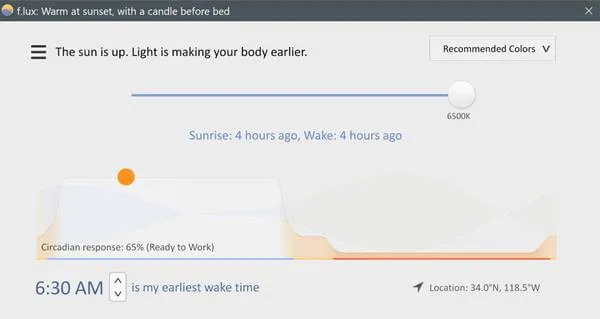
Flux е проектиран да променя усещането за яркост при динамични условия на осветление по отношение на работната среда. Освен това всички настройки са автоматични, което го прави един от най-лесните за използване софтуери за яркост.
Цена: Безплатно
2. CareUEyes
Това е софтуер „всичко в едно“ за Windows 10 и 11, който включва опция за намаляване на яркостта. CareUEyes предлага много полезни функции за здравословно време пред екрана и е лесен за използване.
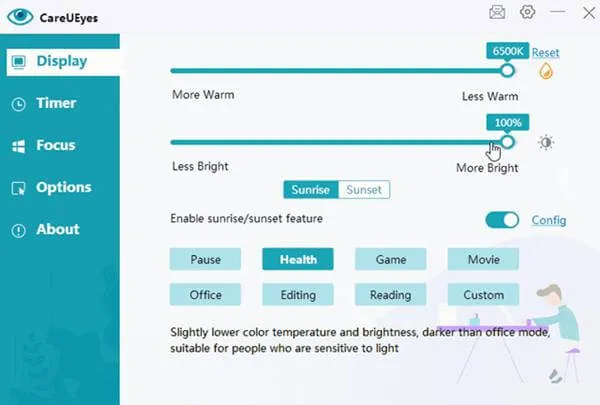
Уникална функция на този софтуер филтрира. Има няколко филтъра, оцветени в различни цветове, които могат да се използват според вашите предпочитания.
Цена: Безплатно
3. Димер
Dimmer е екранен димер с отворен код, подходящ за намаляване на яркостта на екрана под настройката за хардуерен контрол. Софтуерът е преносим и не се нуждае от инсталация; може да се използва чрез просто извличане.
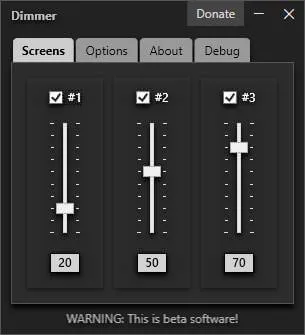
Освен това няма включени сложни настройки, тъй като можете да контролирате яркостта директно от настройките и контролите на монитора.
Цена: Безплатно
4. Щракнете върху MonitorDDC
Нашето следващо включване е цялостно решение за вашите настройки на дисплея на Windows. Наборът от функции, които ще получите в ClickMonitorDDC, включва регулатор на яркостта, контраста и цвета и др. Освен това можете да го използвате, за да контролирате RGB цвета на вашата клавиатура.
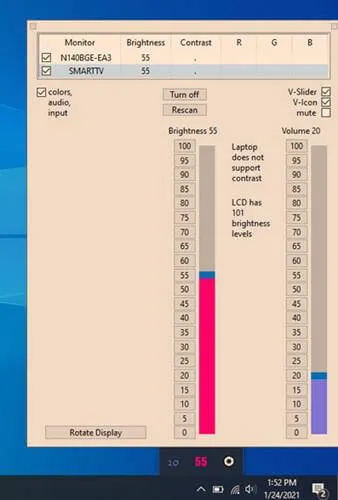
Има опция за бърз клавиш, която можете да зададете съответно, за да създадете пряк път за плъзгача за яркост. Димерът за яркост също показва стойностите на монитора в панела за известия.
Цена: Безплатно
5. Сложих Bright
Ако сте нетехнически манипулатор с компютър и не искате да извършвате различни сложни операции, Pongo Bright ще бъде добър вариант. Димерът за яркост има всички основни функции, заредени в неговия директен графичен потребителски интерфейс. Освен това има адаптивен регулатор на яркостта, който контролира яркостта според околните светлини.
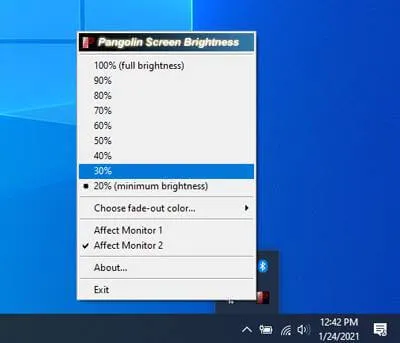
Можете също така да регулирате яркостта на екрана ръчно, като използвате плъзгача, наличен в него. И накрая, софтуерът запомня вашите предпочитания и не е необходимо да се коригира след всяко рестартиране.
Цена: Безплатно
6. Тунер на дисплея
Друг димер за яркост изпълнява елементарната задача на регулатора на цвета на работния плот, регулатора на яркостта и контролера на контраста. Display Tuner е лека програма с лесен за използване интерфейс. Освен това се предлага в преносим формат, който не изисква инсталация.
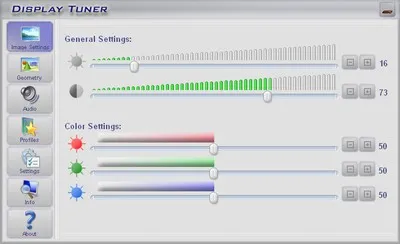
Display Tuner предлага изчерпателна насока за употребата му. Въпреки това не можете да нулирате настройките на дисплея по подразбиране с помощта на софтуера Display Tuner.
Цена: Безплатно
7. Спечелете 10 плъзгача за яркост
Win 10 Brightness SliderI е уникален софтуер, който дава цветен нюанс върху дисплея, за да го направи удобен за очите. Той използва командни стойности, за да промени процента на яркост на монитора и да разшири дисплея.
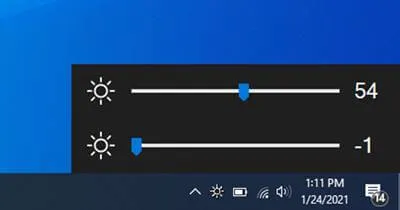
Софтуерът не заема много от паметта на вашия компютър и остава в системната област. Въпреки това, за да използвате Win 10 Brightness Slider, вашият монитор трябва да поддържа DDC/CI. Все пак ще бъде горещ избор в списъка с димери на яркостта.
Цена: Безплатно
8. Димер на екрана на ириса
Този димер за яркост има стабилно качество на изработка и различни функции, които да предложи на своите потребители. Iris Screen Dimmer може да се използва за извършване на прости задачи като регулиране на яркостта на екрана и сложни задачи като ръчно регулиране на гама, наситеност и др.

Можете също така да възстановите настройките на дисплея по подразбиране на вашата система, когато пожелаете. Iris Screen Dimmer се предлага със седемдневен безплатен пробен период, който можете да използвате, за да проверите съвместимостта. След това абонаментните такси за Iris Screen Dimmer започват от $1,99 на месец.
Цена: безплатно и платено


Вашият коментар